En mi humilde opinión, los marcadores son la mejor manera de navegar a través de un proyecto, ya sea con el secuenciador en marcha o parado. Creación, edición, y haciéndolas visualmente atractivo es muy sencilla y como siempre con Pro Logic, hay un número de maneras de crear y manipular
En sus marcas, listos, ¡ya!
En Cuadro 1, se puede ver que he abierto una pequeña canción que escribí instrumentales.
Foto 1: Una breve canción instrumental que escribió.
Aunque es corto, sin embargo, tiene una estructura distinta y que puede desear ampliar en él más tarde. Marcadores será la manera perfecta para navegar a través de él como yo componer, arreglar y mezclar. Hay un bar introducción ocho, seguido de un comienzo versículo 9 en el bar y luego un puente en el bar de 23, y otro versículo en el bar 32, y por último, un principio outro en el bar 42. Quiero crear marcadores para cada uno.
Personalización de la barra de herramientas
Una forma de hacerlo es añadir la funcionalidad de la barra de herramientas, como las opciones de que hay preferencias de Logic Pro y por lo tanto estará disponible en los proyectos pasados, presentes y futuros. Si Control-clic en la barra de herramientas, usted verá que usted puede elegir Personalizar barra de herramientas, como lo he hecho en Pic 2.
Foto 2: La opción Personalizar barra de herramientas.
Esto abre un cuadro de diálogo con todos los botones que puedo tener en la barra de herramientas simplemente arrastrándolos hasta el área en blanco. En Pic 3, observe los dos botones que la creación de preocupación marcador y navegación que he resaltado. En Pic 4, los botones están en la barra de herramientas después de que les arrastró e hizo clic en Hecho.
Foto 3: Los botones de la barra de herramientas de marcadores.
Foto 4: Puede personalizar la barra de herramientas arrastrando los botones.
Creación de marcadores
Ahora puedo crear o eliminar marcadores por un simple clic del ratón
En Fig. 5, se puede ver que he creado mis marcadores. Puedo empezar el secuenciador funcionando y navegar a través de mi proyecto en tiempo real o se detiene mientras
Pic 5: Todos los marcadores se crean.
Se ven y se nombran nada como que en última instancia, queremos que sean, pero por ahora, me centraré en los métodos alternativos para crearlos.
El Track Marker Global
Si abre el triángulo de las pistas globales en la parte superior de la lista de pistas Organizar ventanas, se verá que una pista de marcador Global es parte del grupo inicial. Como se puede ver en la Fig 6, si se abre el triángulo de la pista de marcadores, los marcadores son más grandes y algunas otras opciones disponibles.
Pic 6: Hay más opciones disponibles en la pista de marcador global.
Hay un botón Create, lo que creará un marcador en cualquier posición del cabezal de reproducción se encuentra en. El "de las regiones" botón creará marcadores en las posiciones de todas las regiones seleccionadas sin redondear los marcadores de la pesimista. Hay también una alternativa en el menú desplegable. Como se puede ver en la Fig. 7, manteniendo pulsado el ratón sobre uno trae 9 rutas alternativas marcadores globales que se pueden crear sin perder nunca su ser original.
Foto 7: Este menú desplegable le permite cambiar entre las alternativas del marcador.
La pista de marcadores es muy útil para editar y mover marcadores, independientemente del método utilizado para crearlos. Usted puede simplemente arrastrar a una posición del cabezal de reproducción nueva, como me ves haciendo en Pic 8. Observe que la duración de los otros marcadores que son afectados por el movimiento se ajustará automáticamente.
Foto 8: Mover los marcadores en la pista de marcadores.
Si decide eliminar un marcador o bien desde la barra de herramientas o seleccionando en la pista de marcadores y golpear
Foto 9: Eliminación de un marcador ajustará la duración del marcador anterior.
Cambio de nombre de marcadores
Es hora de empezar a hacer este marcadores más lo que queremos. Hago doble clic en el primer marcador (o utilice la herramienta de texto) y me da un campo de texto para introducir un nuevo nombre para el Marcador 1, en este caso, Intro (imagen 10). Cambio el nombre de todos los demás y el resultado es que yo quiero que sea (imagen 11).
Foto 10: Haga doble clic en un marcador para cambiar su nombre.
Pic 11: Todas las marcas son ahora renombrado.
Marcadores para colorear
Pero el hombre, estas cosas no aparecer mucho visualmente qué? Es hora de darles un poco de color. Prensado
Pic 12: Dale a tus marcadores un poco de color con la paleta de colores.
Luego cierre la paleta de colores y cerca de las pistas globales pulsando G, y ahora mis marcadores están en el área directamente debajo de los números de compás (Pic 13).
NOTA: Con la mayoría de las opciones de color, el texto será de color negro, pero con ciertas opciones de color, el texto será blanco, como al parecer Apple ha decidido que es el más visible de esa manera. No hay manera de anular opciones Manzanas.
Pic 13: Todas las marcas son de color.
Cambio de fuentes?
Sweet! Sin embargo, siendo un hombre exigente que también es ciego como un murciélago, no puedo evitar desear el texto eran más grandes o tal vez una fuente diferente. Sin duda, yo puedo hacer esto, ¿verdad? Lamentablemente, no. La fuente en la pista de marcadores es la fuente en la pista de marcadores.
Sin embargo, puede cambiar el tamaño del marcador de pista en sí. Si mantiene el ratón sobre el borde inferior de la misma, puede arrastrarlo hacia abajo para cambiar el tamaño, como se puede ver aquí en Pic 14.
Pic 14: Es posible cambiar el tamaño de la pista de marcadores.
¿Y si quiero más texto en mi marcador, por ejemplo, un segundo párrafo con la descripción tempo como Ad Lib? En la ventana Opciones, vaya a Marker
Pic 16: La ventana de texto de marcador.
Oye, Jay, espera un minuto, veo una carta un botón. En la mayoría de las aplicaciones de Mac, que lleva a la elección de la fuente. Tal vez eres malo! OK, seleccione el texto y haga clic en el botón y aparecerá una ventana con las opciones de fuente. Me reasignar a Verdana 18 y esta lista de marcadores flotante, (y en la lista de marcadores completo en el área de Listas) Veo la elección de la fuente reflejada ... pero no en la pista de marcador Global. Oye, Jay, lo siento, ¿cómo podría haber dudado de ti!
Figura 17: Cambio de la fuente en la ventana de texto de marcador no se refleja en la pista de marcador global.
Mira mamá, sin ratón!
Así que claramente, mientras que la pista de marcadores es poderoso, tiene sus limitaciones. Sin embargo, es una gran manera de conseguir alrededor de su proyecto.
Aquellos de ustedes que, o bien me conocen o han leído mis artículos saben que mi lema es nunca hacer con un ratón de lo que puede hacer con las pulsaciones de teclado y la mayoría de lo que hemos hecho hasta ahora ha supuesto un montón de pasar el ratón alrededor. Vamos a explorar nuestras opciones de comandos de teclado para crear y eliminar marcadores y navegar hacia y desde ellos.
Pulse Opción + G para abrir los comandos de tecla y en el campo de búsqueda, escriba la palabra marcador, como lo he hecho en Pic 18.
Figura 18: Muchos comandos de teclado están disponibles para los marcadores.
Tenga en cuenta la gama completa de los comandos de teclado disponibles para la creación marcador, eliminación y navegación, entre ellos el destacado Crear marcador sin redondear. Éste es de vital importancia para los compositores de cine que quieran utilizar marcadores en puntos de golpe. Personalmente, utilizo Crear Marker, Crear marcador sin redondear, Ir al marcador anterior e Ir a marcador siguiente tantas veces que he asignado que funcionen las teclas de mi teclado Mac. En mi opinión, es, con mucho, el método más eficiente, pero bueno, si te gusta usar un ratón o un trackpad para estas tareas mejor, bueno, los caballos para los cursos, como se dice!


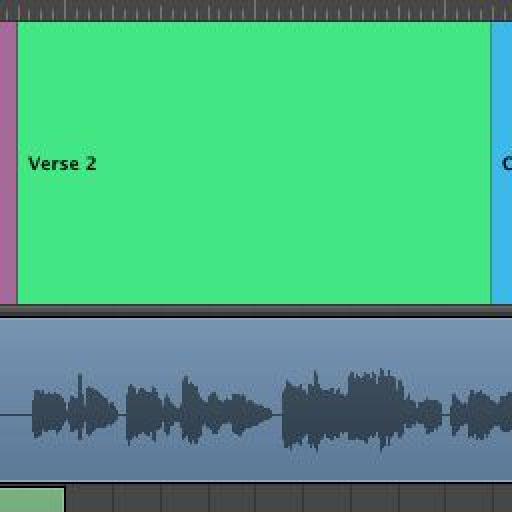
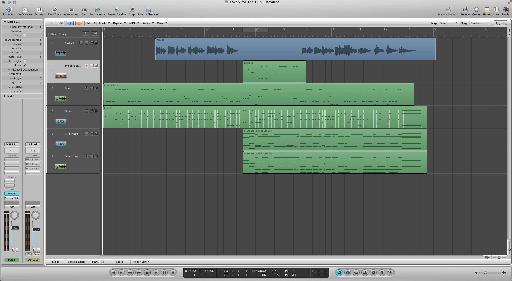
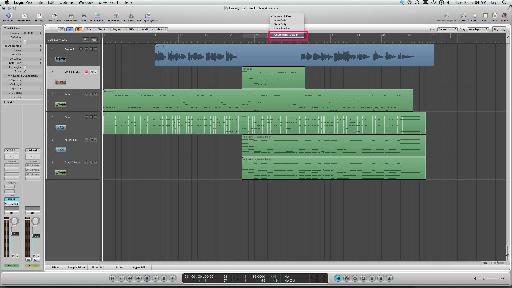
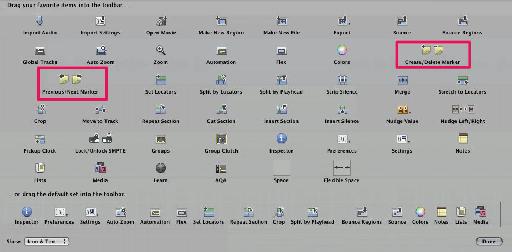
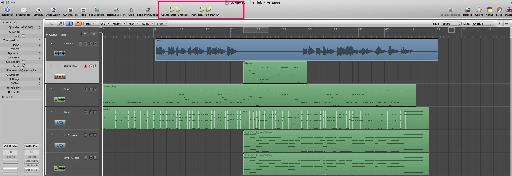
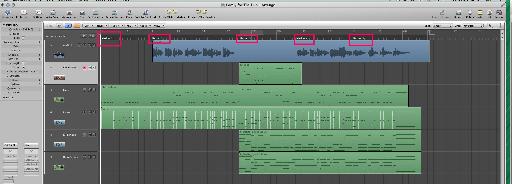

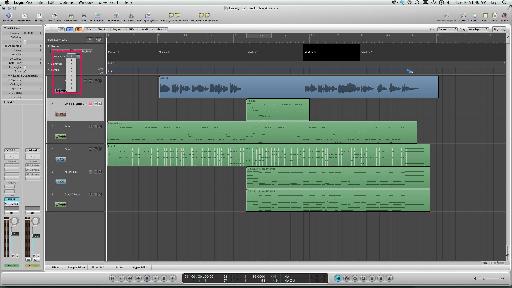
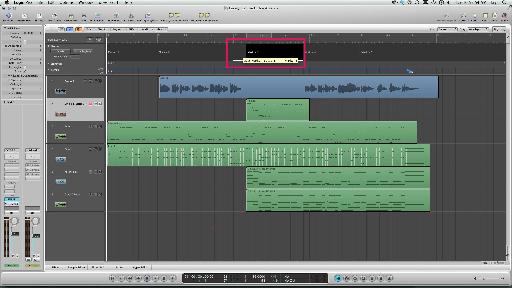

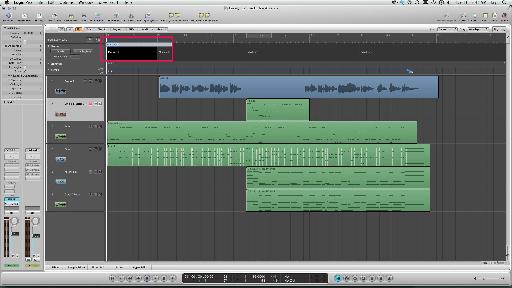


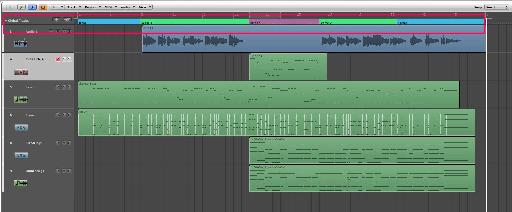
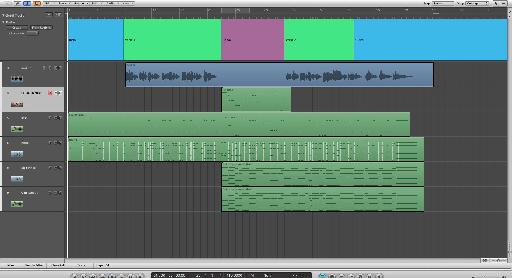
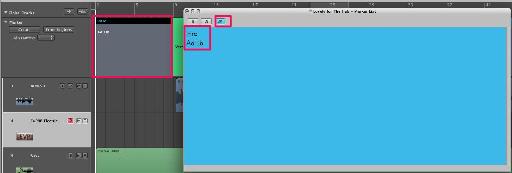
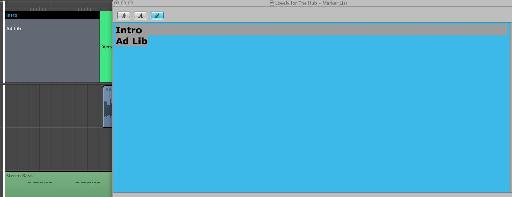
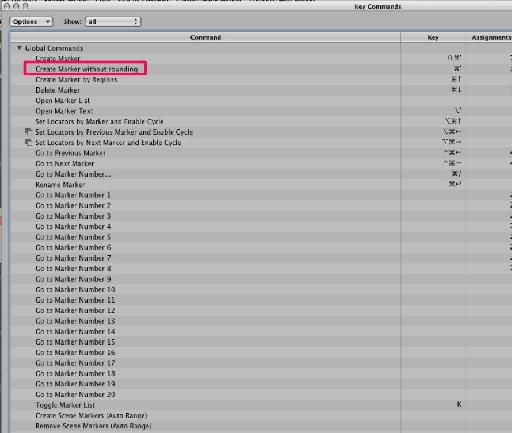

 © 2024 Ask.Audio
A NonLinear Educating Company
© 2024 Ask.Audio
A NonLinear Educating Company
Discussion
Want to join the discussion?
Create an account or login to get started!